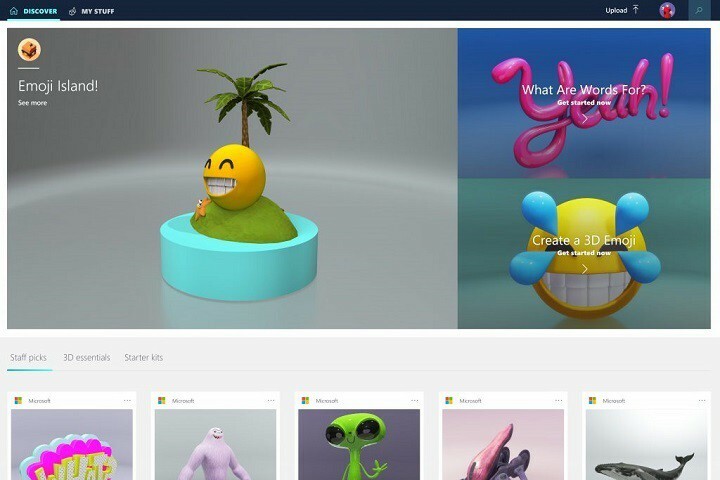I de tidligere versioner af Windows var deling af mapper en ret stor opgave. I Windows 10, deling er blevet meget enklere. Nogle af delingsindstillingerne i Windows 10 giver fuld kontrol (dvs. læsning og skrivning) til brugerne.
Dele-funktionen bruges i vid udstrækning på de steder, hvor antallet af brugere er mange, dvs. kontorer, arbejdspladser osv.
I denne artikel følger vi visse trin til, hvordan du deler en mappe i Windows 10:
Trin 1: Højreklik på enhver mappe, du vil dele, og klik på “Ejendomme”.
Højreklik f.eks. På "Del" -mappen og klik på "Egenskaber" i en underkatalog.
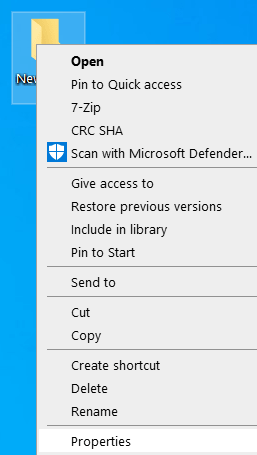
Trin 2:
I vinduet Deleegenskaber skal du klikke på fanen "Deling".
Klik på "Del" under afsnittet "Netværksfil og mappedeling".

Trin 3: Indtast navnet på de personer, som du vil dele denne mappe med. Du kan også klikke på tilføj for at tilføje de personer, som du vil dele.
Når du har føjet det til listen, skal du klikke på "Del".
Hvis du vil dele dette med alle, der er tilsluttet på LAN, skal du skrive Alle sammen og klik på Tilføje.
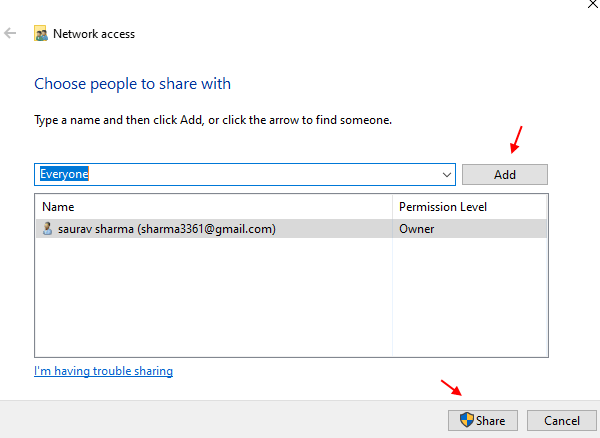
Trin 4:
Hvis du ønsker at kontrollere læse- og skriveadgang for denne mappe under deling, skal du klikke på "Advanced Sharing" i vinduet "Share Properties".

Trin 5:
Aktivér afkrydsningsfeltet, der siger "Del denne mappe" og klik på "Tilladelser".

Trin 6:
Aktivér afkrydsningsfeltet ud for “Fuld kontrol”.
Klik på “OK”.

Bemærk:
Nu skal du ændre tilladelserne i fanen "Sikkerhed" for at give fuld kontrol over mapper, mens du deler.
Hvis "Sikkerheds" -indstillinger ikke ændres, overvejes den, der har mindst mulig adgang til "Deling" og "Sikkerhed" under deling.
Trin 7:
Klik på fanen "Sikkerhed". Klik på “Rediger” for at ændre tilladelser.

Trin 8:
Klik på “Tilføj”.
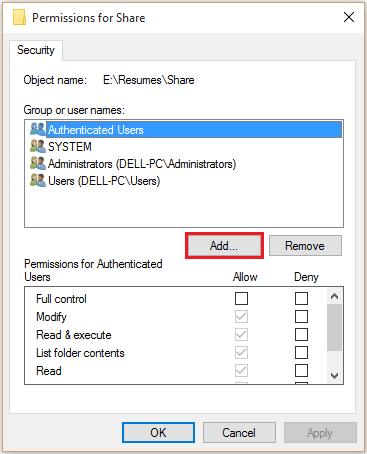
Trin 9:
Indtast "Alle" i objektnavne og klik på "OK".
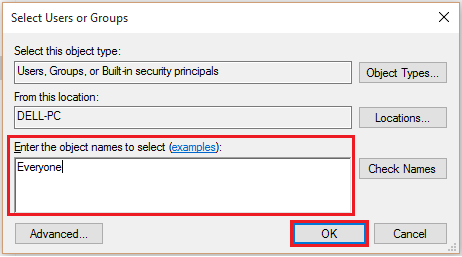
Bemærk: Der er forskellige objektnavne foruddefineret i Windows. For mere information om objektnavne, klik på linket "eksempler".
Trin 10:
I afsnittet brugernavne skal du vælge “Alle”. Aktivér afkrydsningsfeltet ud for “Fuld kontrol”.
Klik på “OK” for at fuldføre hele processen.